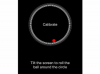Понекад иПхоне више пута тражи лозинку за говорну пошту, иако раније није захтевао код. Ово се може десити када покушавате да приступите својим порукама или када чак ни не користите систем говорне поште. Проверите лозинку и ресетујте је да видите да ли то решава проблем. Ако се не догоди, можда ћете имати квар на иПхоне-у који ћете можда моћи да поправите поновним покретањем, ресетовањем, ажурирањем или освежавањем мрежне везе.
Проверите и ресетујте лозинку
Проверите да ли користите исправну лозинку да бисте избегли поновљене упите за лозинку. Ако се не сећате лозинке или се не сећате да сте је икада поставили, покушајте да је ресетујете. То можете да урадите са иПхоне-а чак и ако не знате тренутну лозинку. Овај процес такође може помоћи ако сте сигурни да користите исправну лозинку, али иПхоне је неће прихватити или је стално тражи након што сте је исправно унели.
Видео дана
Корак 1

Кредит за слику: Слика љубазношћу Аппле
Славина Подешавања и онда Телефон.
Корак 2

Кредит за слику: Слика љубазношћу Аппле
Славина Промените лозинку говорне поште.
Корак 3

Кредит за слику: Слика љубазношћу Аппле
Унесите нову лозинку на екрану и додирните Готово. Поново унесите лозинку на следећем екрану да бисте је потврдили и додирните Готово. иПхоне чува нову лозинку.
Савет
Ваш оператер такође може да ресетује вашу лозинку уместо вас. Ако промена лозинке на иПхоне-у не реши проблем, проверите веб локацију свог оператера да видите да ли можете аутоматски ресетовати лозинку или позовите корисничку подршку да затражите ручно ресетовање. Ако ни ово не успе, пређите на друге кораке за решавање проблема.
Поново покрените и ресетујте иПхоне
Ако грешка чини да ваш иПхоне непрестано тражи лозинку за говорну пошту, може се поправити сам ако искључите слушалицу и поново је покренете. Ако ово не реши проблем, покушајте са ресетовањем. Ниједна исправка не би требало да утиче на ваше податке, а може и да отклони грешку у систему.
Поново покрените слушалицу
притисните Спавање/Буђење дугме и држите га притиснутим док се не Превуците да бисте искључили појави се порука. Превуците клизач удесно. Када се иПхоне искључи, држите Спавање/Буђење дугме за поновно покретање.
Ресетујте слушалицу
притисните Спавање/Буђење и Кућа тастерима истовремено и држите их оба притиснута док се на екрану не прикаже Аппле лого. Отпустите оба дугмета и сачекајте. иПхоне ће се поново покренути када се ресетује.
Проверите да ли постоје ажурирања оператера или оперативног система
Можда ћете имати проблема са везама или подешавањима ако иПхоне оператер или иОС софтвер није ажуриран. Проверите оба подешавања у иТунес-у.
Корак 1

Кредит за слику: Слика љубазношћу Аппле
Повежите иПхоне са иТунес-ом. Ако је ажурирање оператера доступно, обично ћете видети поруку чим иТунес препозна иПхоне. Изаберите Преузмите и ажурирајте у прозору са поруком да ажурирате иПхоне.
Корак 2

Кредит за слику: Слика љубазношћу Аппле
Изаберите иПхоне икона из менија и изаберите Резиме.
Корак 3

Кредит за слику: Слика љубазношћу Аппле
Проверите област са резимеом на главном екрану да бисте видели да ли је доступно ажурирање за иОС. Ако је неко наведен, изаберите ажурирање. Ако нема ажурирања, проверите још једном тако што ћете изабрати Проверити ажурирање дугме.
Савет
Такође можете ажурирати подешавања оператера и иОС софтвер са иПхоне-а.
Ресетујте мрежне везе иПхоне-а
Ресетовање мрежних веза иПхоне-а може уклонити квар или решити проблем са подешавањима. Овај процес враћа мрежне везе иПхоне-а на фабричка подешавања, бришући његове тренутне везе. Након ресетовања, поново се придружите својим мрежама. Биће вам потребне мрежне лозинке -- као што су Ви-Фи кодови -- да бисте се поново придружили, па се уверите да знате ове лозинке пре него што започнете ресетовање.
Корак 1

Кредит за слику: Слика љубазношћу Аппле
Отвори Подешавања мени и додирните Генерал. Славина Ресетовати.
Корак 2

Кредит за слику: Слика љубазношћу Аппле
Додирните Ресетујте мрежна подешавања дугме.
Корак 3

Кредит за слику: Слика љубазношћу Аппле
Ако се од вас затражи, унесите општу лозинку за иПхоне. Славина Ресетујте мрежна подешавања да започне процес. иПхоне ресетује своје везе и поново се покреће.
Савет
Ако иПхоне настави да захтева лозинку за говорну пошту, контактирајте Аппле подршка.